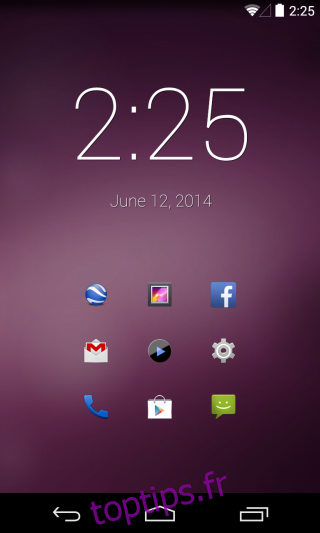Une bonne interface utilisateur est l’un des facteurs les plus importants pour savoir s’il faut télécharger ou non une application, mais elle ne devrait pas être la seule. En ce qui concerne les lanceurs d’applications pour Android, les opinions entre design et simplicité varieront considérablement d’un utilisateur à l’autre. Certaines personnes aiment beaucoup d’options de personnalisation et une interface utilisateur magnifique, mais d’autres veulent simplement une application de lancement qui fonctionne et offre un accès rapide aux applications installées et aux paramètres Android importants. Les lanceurs d’applications ne manquent vraiment pas sur le Google Play Store, mais Prism Launcher est censé être destiné aux utilisateurs qui ont besoin d’un remplacement de lanceur simple. L’application est encore au début de la BÊTA, alors ne vous attendez pas à trop de fonctionnalités prêtes à l’emploi.
La plupart des lanceurs d’applications disponibles sur Google Play partagent un langage de conception commun; un écran d’accueil rempli d’icônes et de widgets accompagné d’un dock et d’un tiroir d’applications qui vous permet d’ouvrir rapidement les applications installées. Prism Launcher, d’autre part, adopte une approche plus simple; au lieu de jouer avec des widgets, l’écran d’accueil peut être chargé avec jusqu’à 9 raccourcis d’application. Cela dit, vous ne pouvez pas ajouter de packs d’icônes personnalisés et vous n’êtes pas non plus autorisé à personnaliser des icônes individuelles de quelque manière que ce soit. Le lanceur est aussi simple que possible.
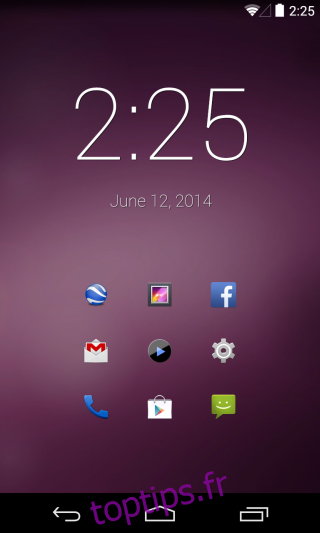
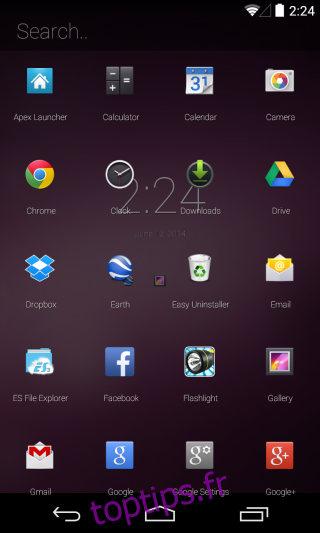
Faire glisser votre doigt vers le haut depuis l’écran d’accueil de Prism fait apparaître le tiroir d’applications où tous les éléments sont disposés dans l’ordre vertical, ce qui signifie que vous pouvez faire défiler de haut en bas pour révéler plus d’applications. Appuyez et maintenez sur une icône pour révéler un petit menu, dans lequel vous pouvez accéder à l’écran Informations sur l’application, désinstaller l’application en un clin d’œil et l’ajouter à l’écran d’accueil. Au cas où vous auriez besoin de supprimer une application de ce dernier, vous pouvez simplement appuyer longuement sur son icône.
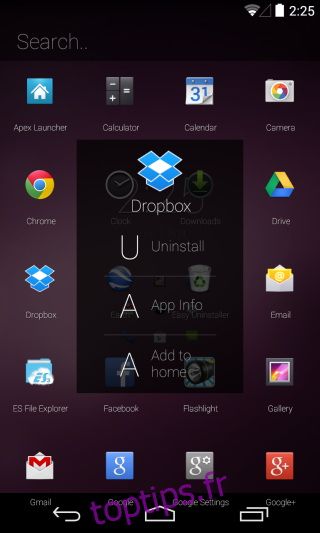
Le tiroir d’applications dispose également d’une barre de recherche en haut qui vous permet de rechercher rapidement des requêtes sur la recherche Google. Une fonctionnalité petite mais utile à propos de cette application.
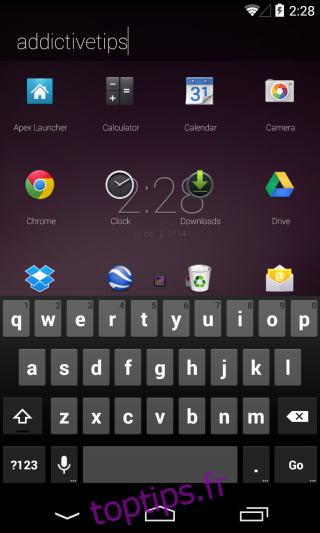
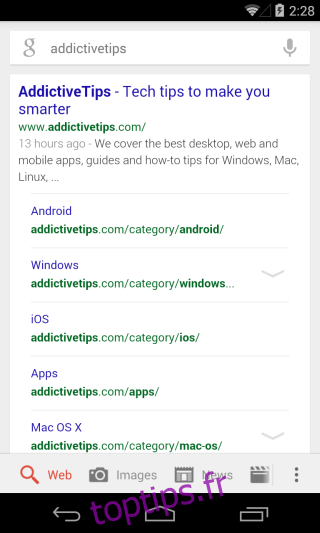
En ce qui concerne la personnalisation, Prism Launcher n’est en aucun cas incroyablement riche en fonctionnalités. Vous pouvez accéder à un menu simplement en appuyant deux fois sur l’écran d’accueil de Prism. Ce menu, tout au plus, vous permet de changer le fond d’écran de l’écran d’accueil, d’ouvrir les paramètres Android, le tiroir d’applications ou de revenir à l’écran d’accueil. Bien que nous espérons que le développeur ajoutera plus de fonctionnalités dans les futures mises à jour.
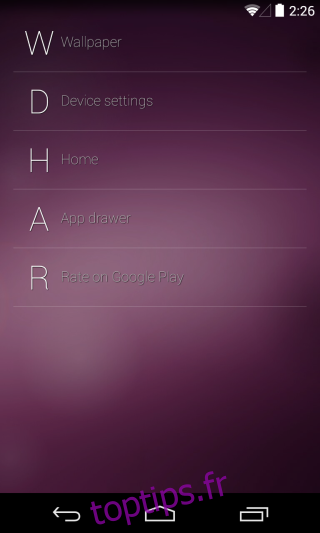
Dans l’ensemble, Prims Launcher est incontestablement l’une des applications de lancement les plus simples que nous ayons vues jusqu’à présent. Il est gratuit à télécharger sur le Google Play Store.